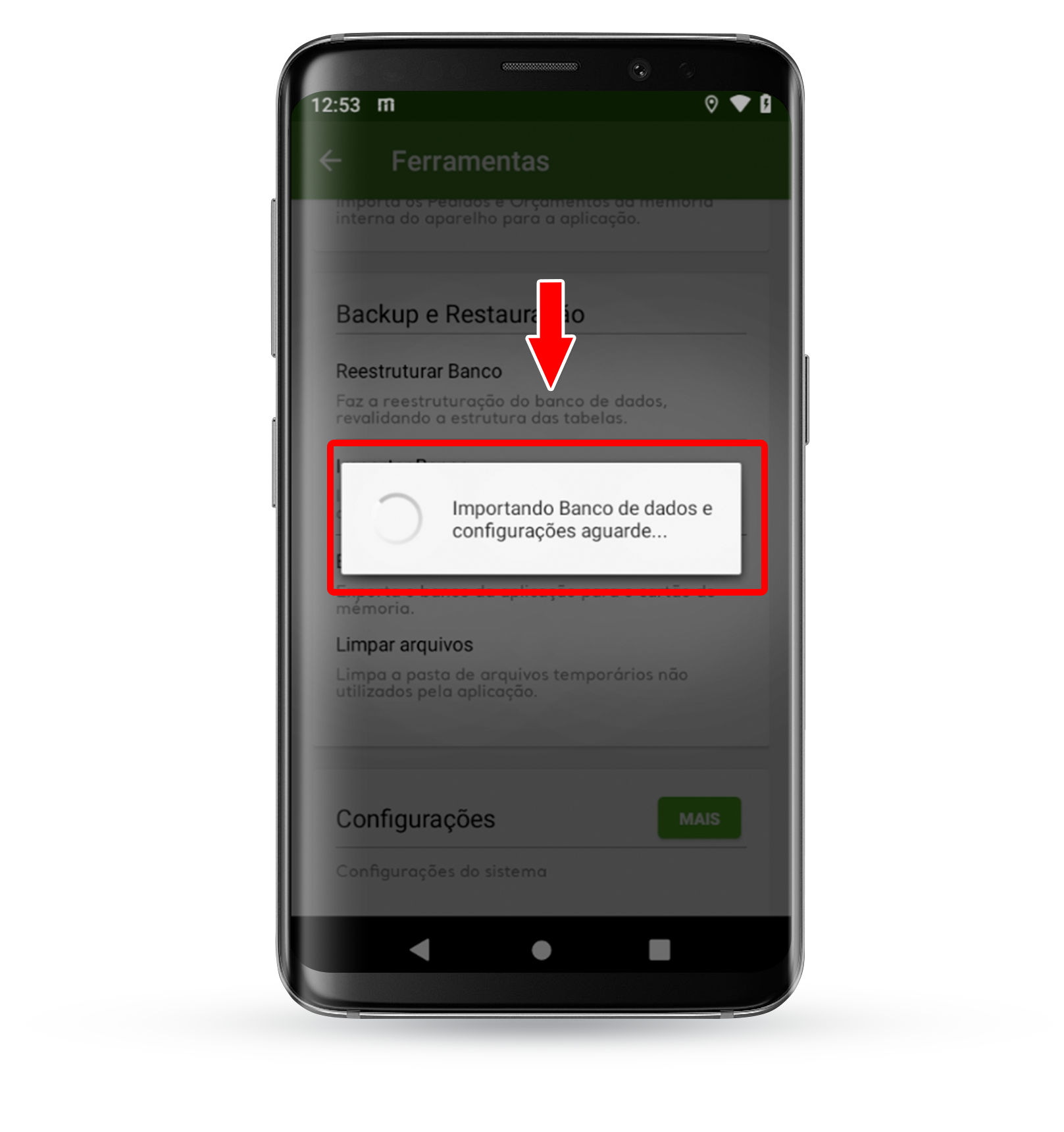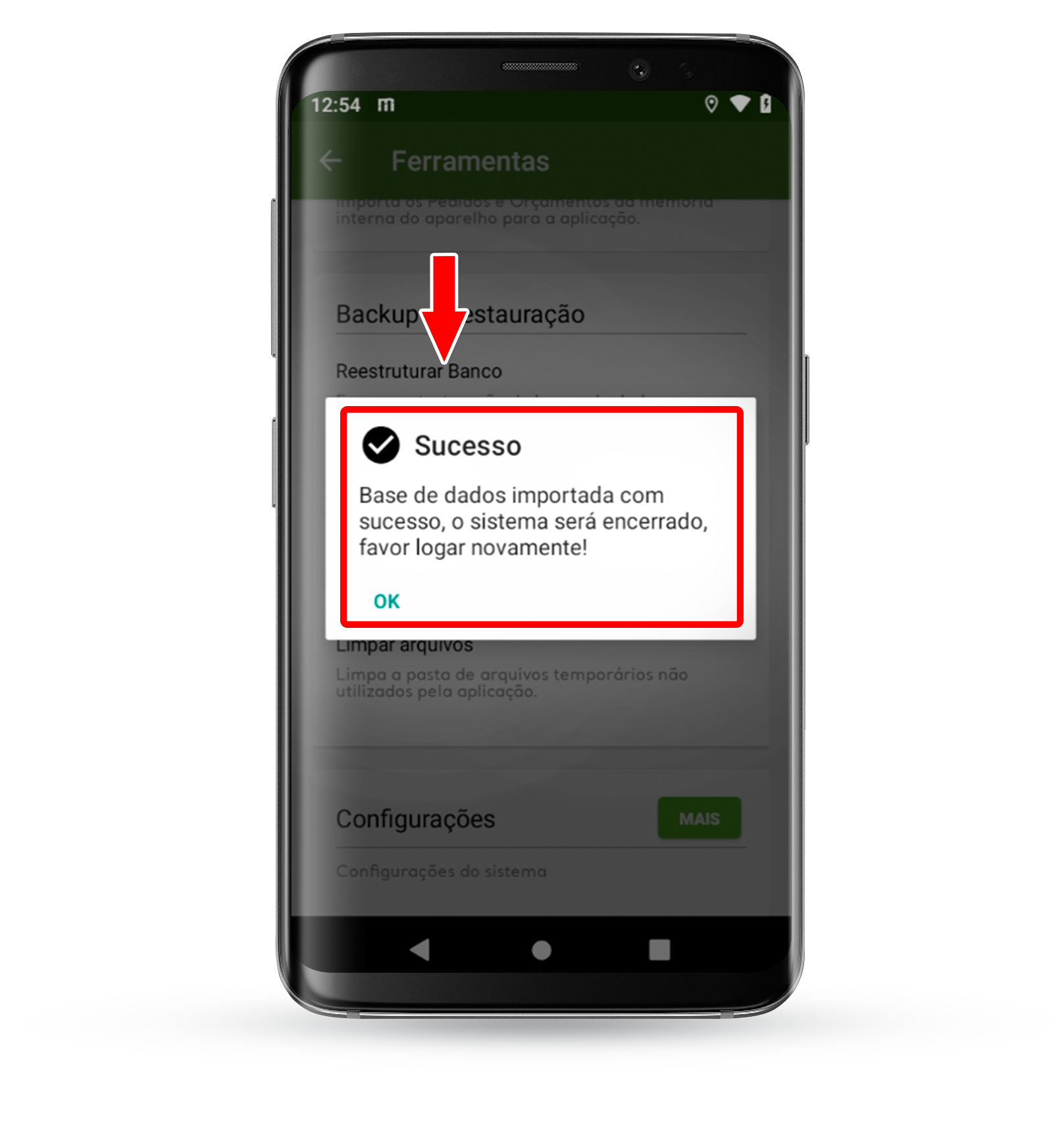Neste artigo vamos mostrar o passo a passo de como exportar e importar o banco de dados do maxPedido.
Esse recurso pode ser útil para restabelecer sua base de dados futuramente ou em casos em que é necessário trocar de aparelho sem perder o progresso das atividades.
1 - Clique no menu  localizado no canto superior direito na tela inicial
localizado no canto superior direito na tela inicial
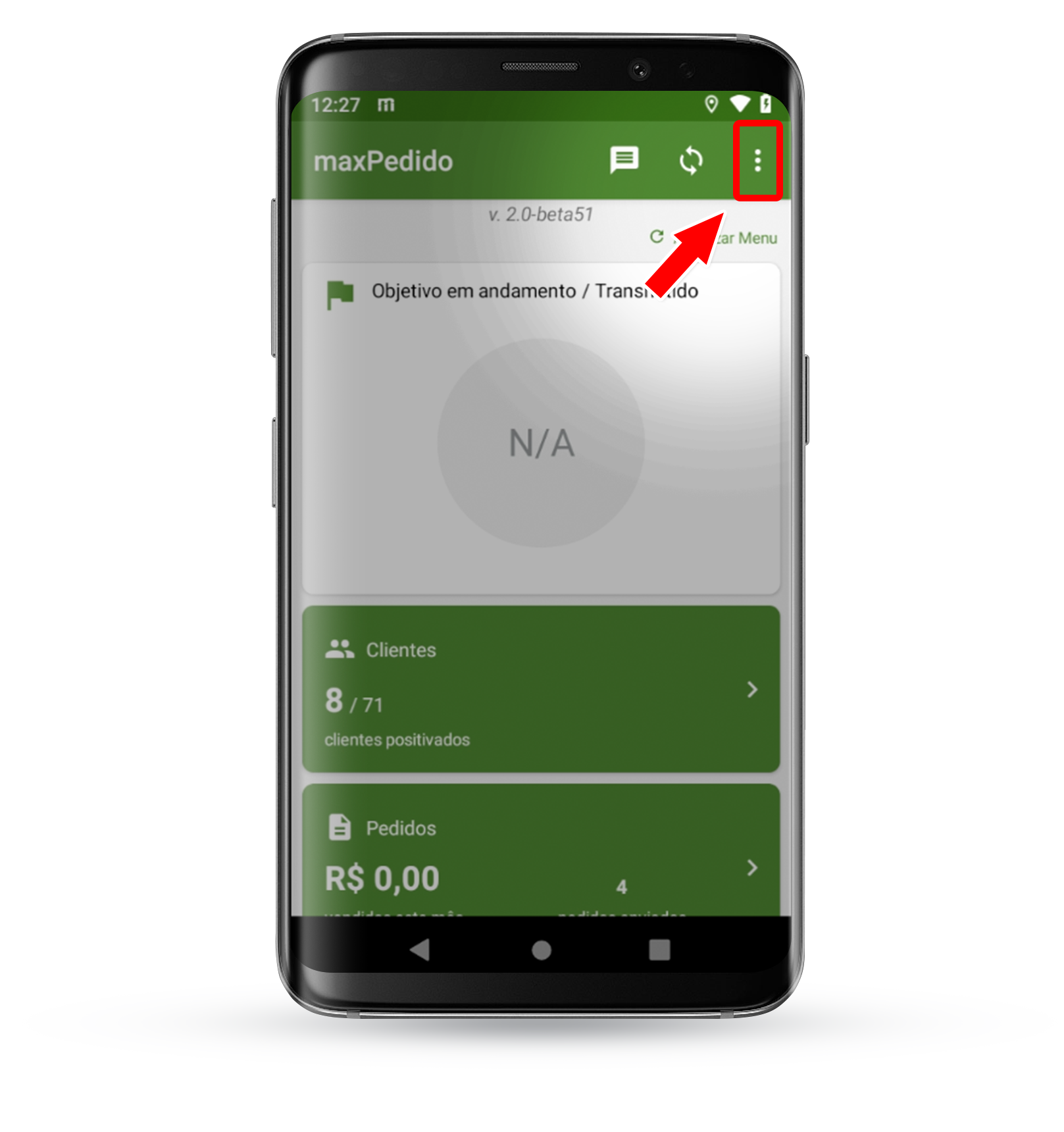
2 - Clique na opção Ferramentas
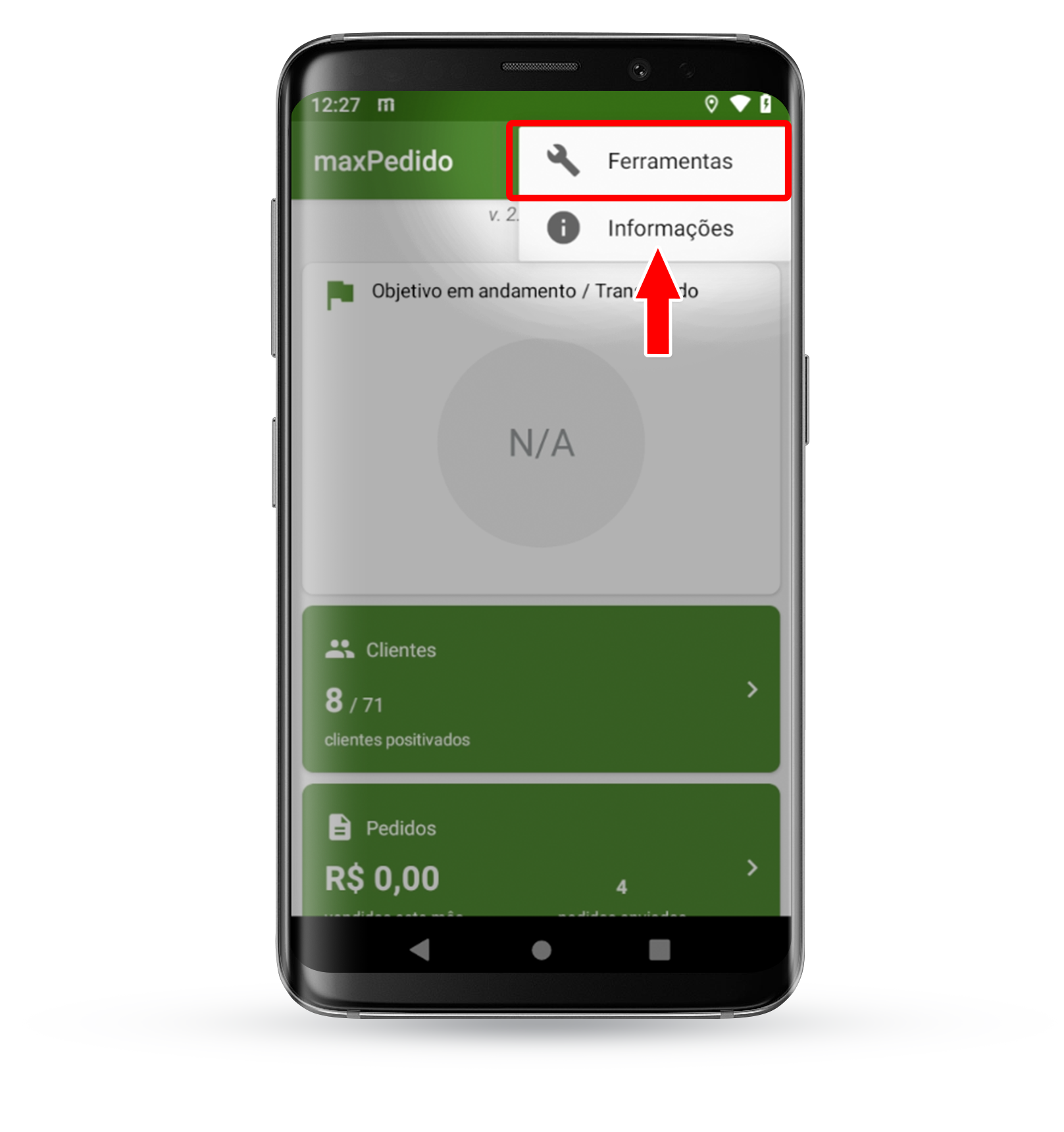
3 - Navegue até a seção Backup e Restauração e clique na opção Exportar Banco
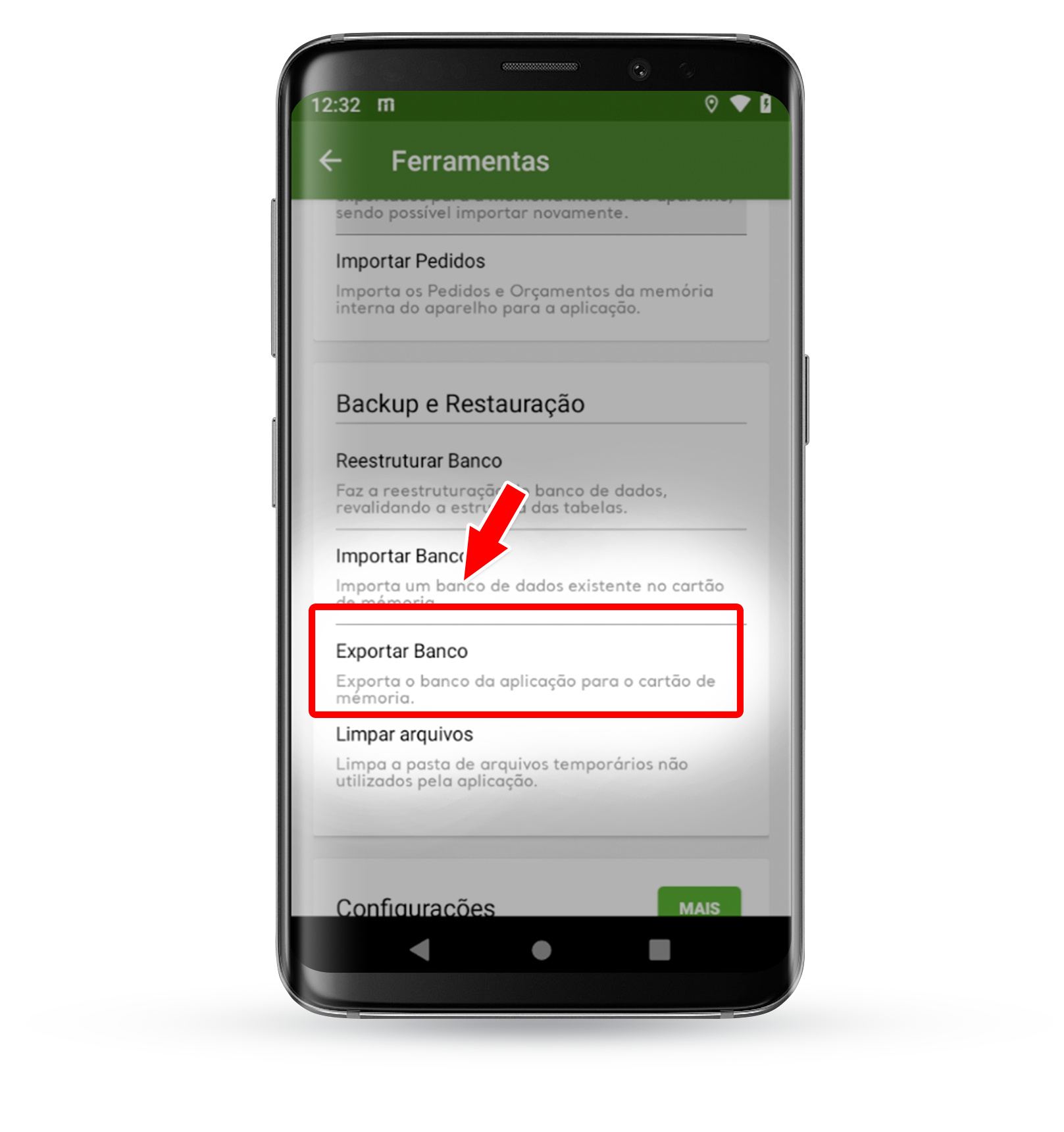
4 - Irá surgir um pop-up indicando que o backup está sendo exportado. Devemos aguardar o processo até a mensagem de Sucesso e logo em seguida clicar em OK
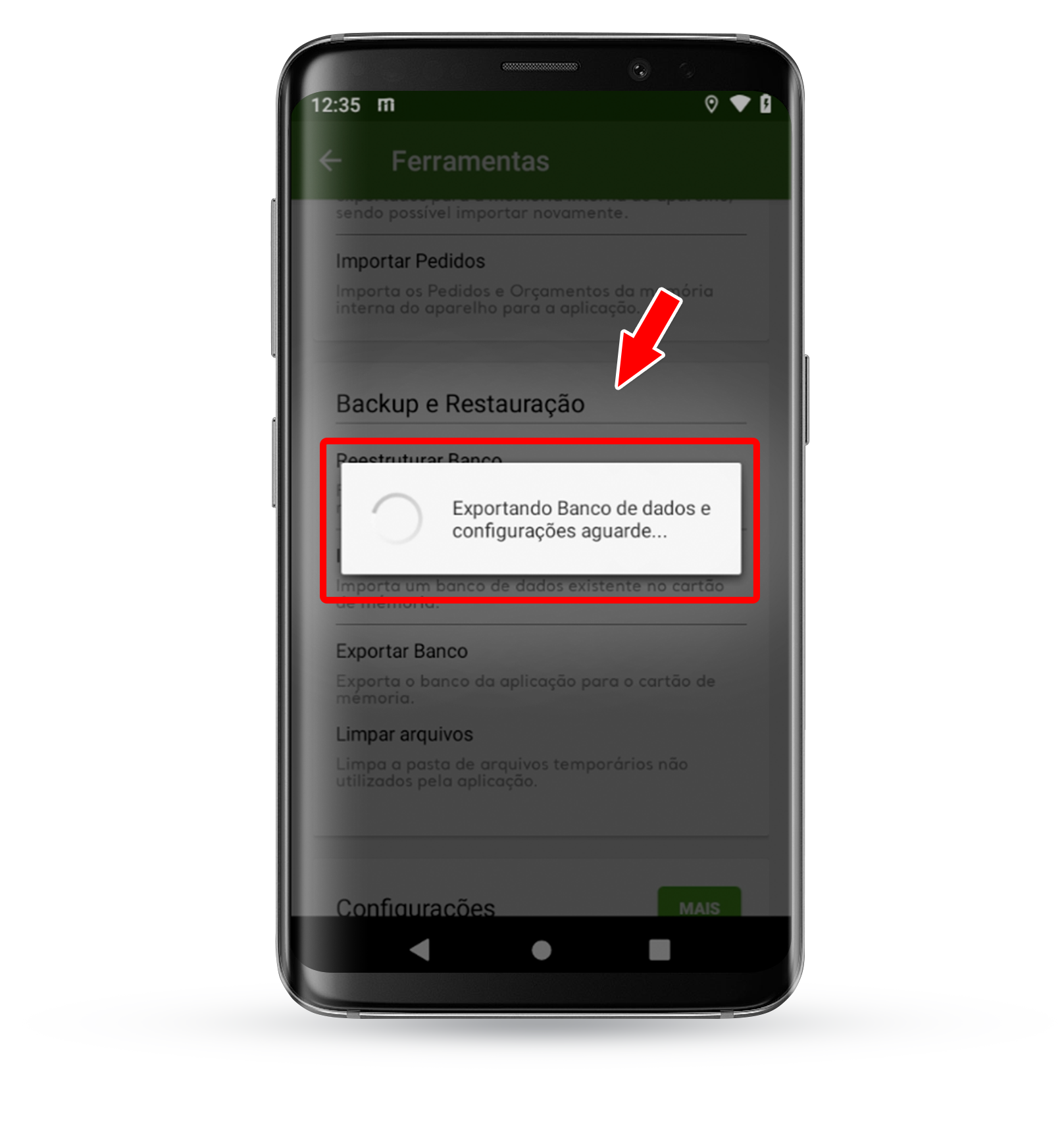
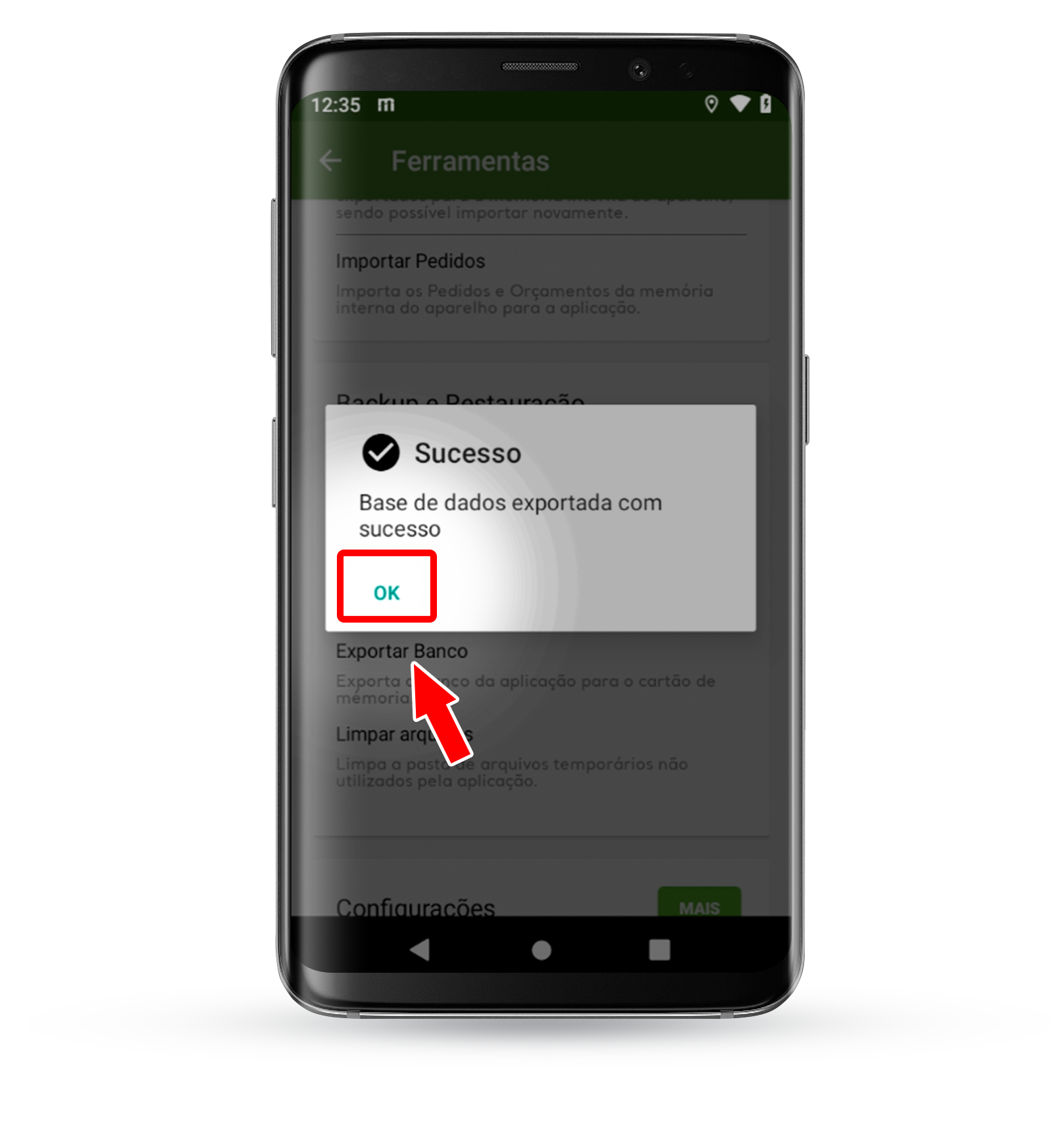
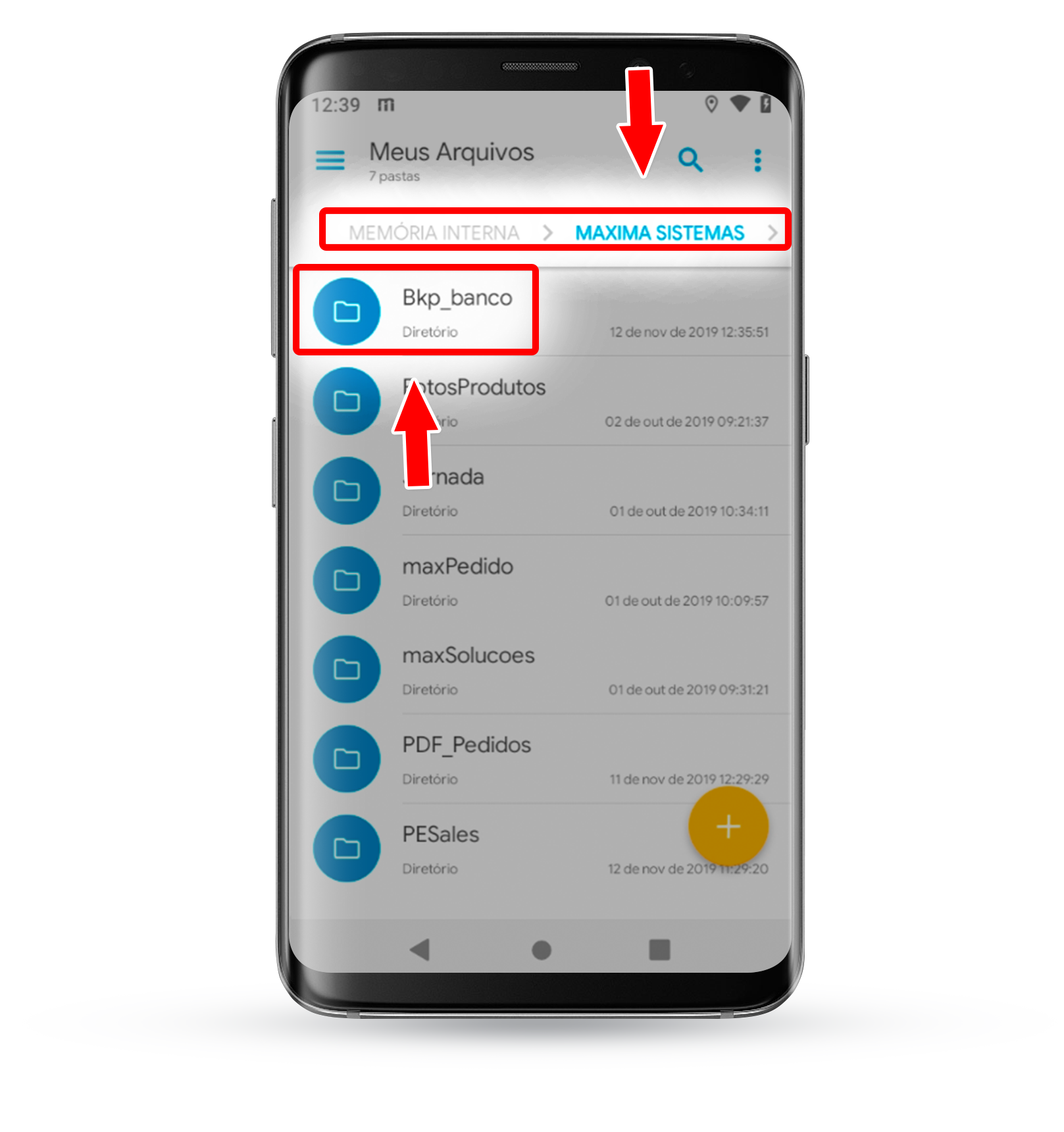
4.2 - Para Clientes que utilizam o ERP do Winthor, ao confirmar a exportação de dados, aparecerá no pop-up a opção de compartilhamento. Os dados poderão ser enviados para o e-mail ou para o aplicativo de Whatsapp.
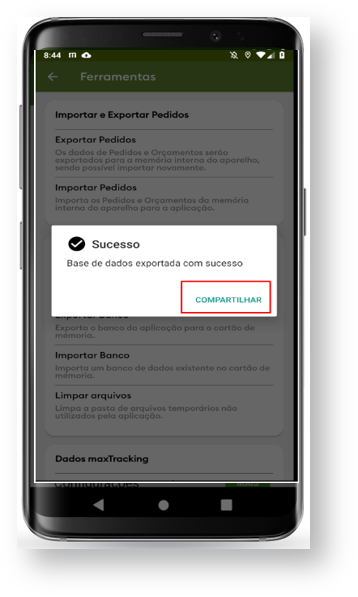
5 - Para importar o arquivo do banco vamos repetir o mesmo procedimento porém clicando agora na opção Importar Banco e logo em seguida clicar em Sim quando perguntado se desejamos importar o banco de dados
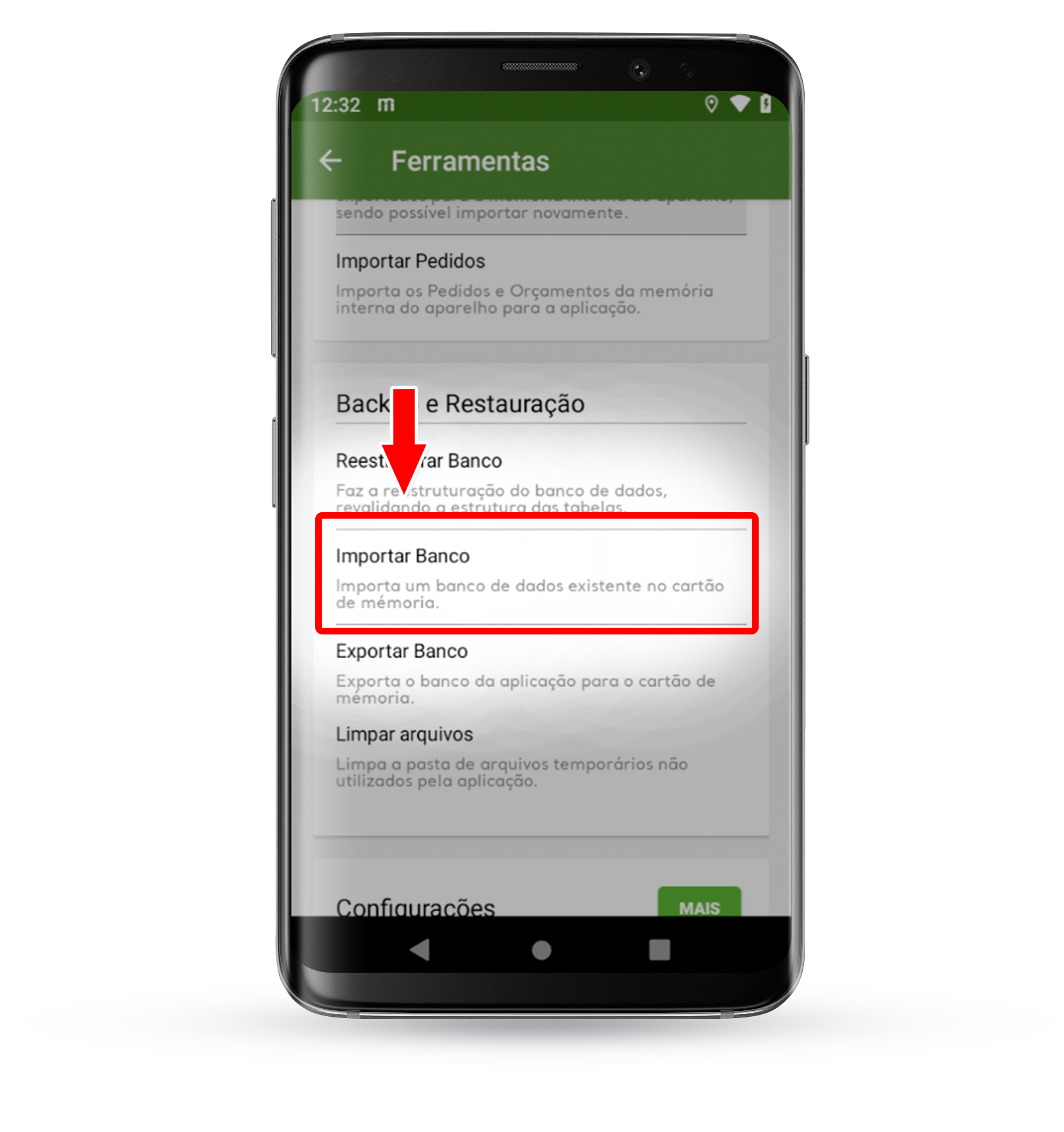
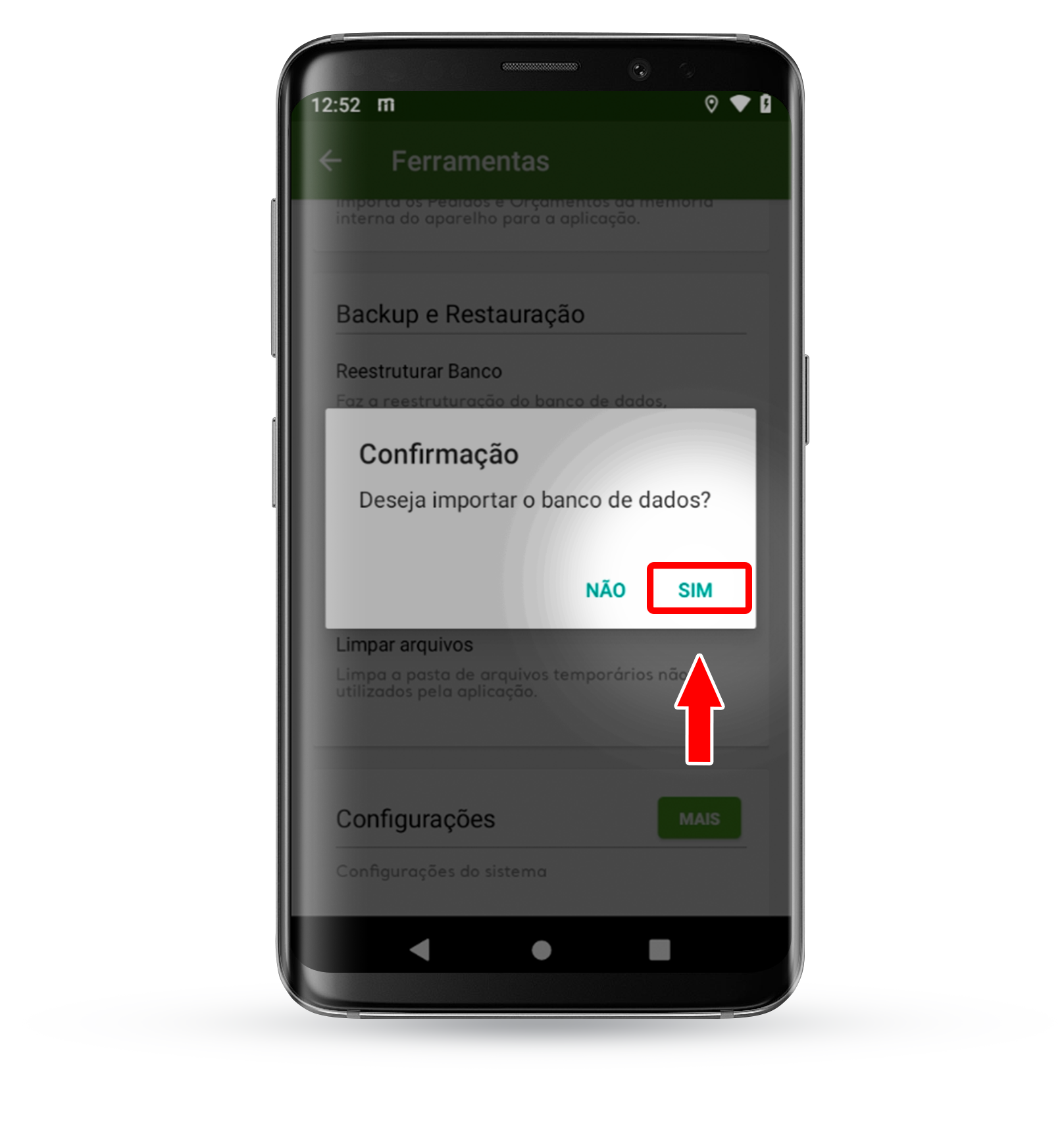
6 - No pop-up que irá surgir aparecerá as opções de bases disponíveis caso haja mais de uma base exportada anteriormente
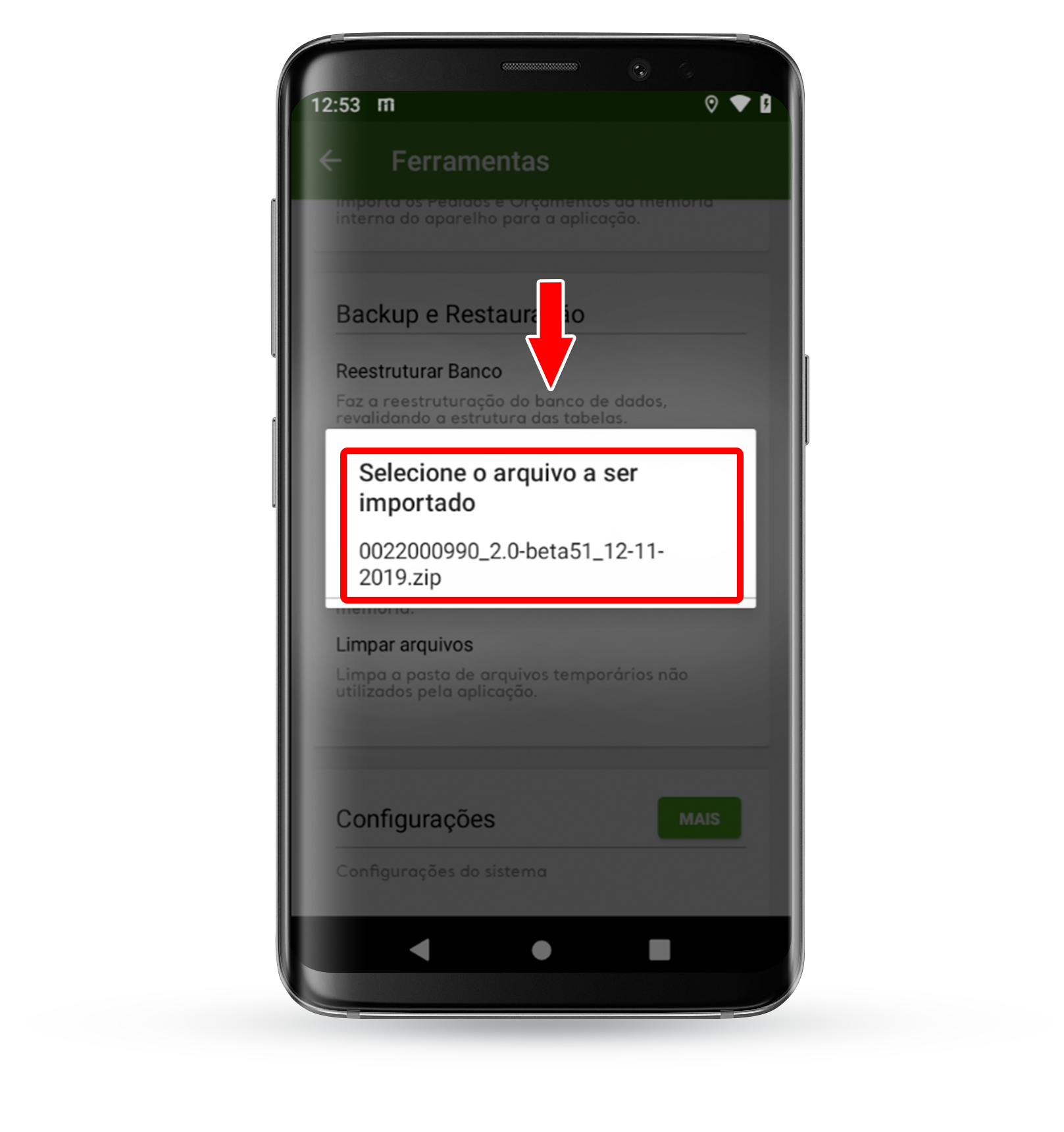
7 - Novamente irá aparecer um pop-up indicando que o banco que está sendo importado e logo em seguida será informado o sucesso da operação, vamos clicar em OK e nossa base de dados estará importada com sucesso.